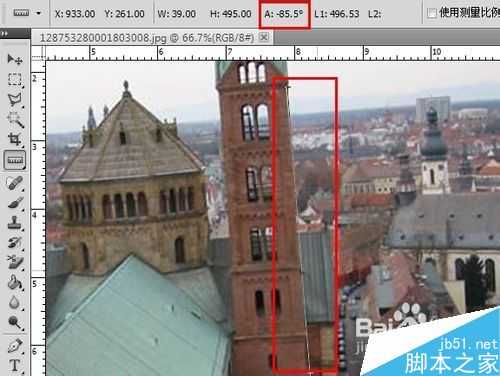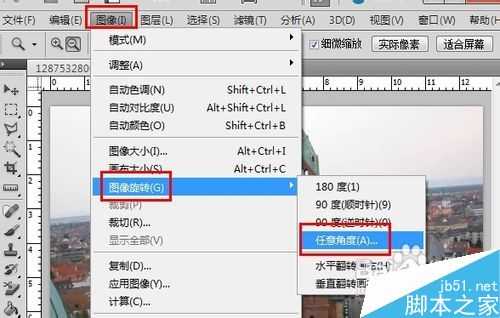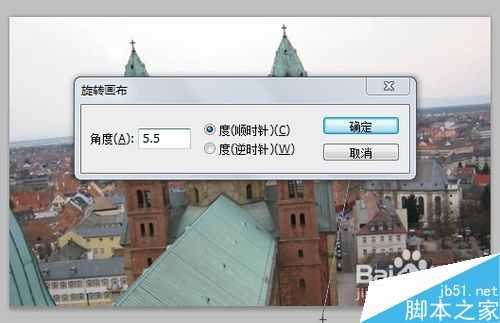拍摄照片的光轴与主题的视平线未能形成平行状态时,两者间形成一定的夹角,便会致使拍摄出的照片出现一定程度的倾斜,这可以通过photoshop来校正,具体操作我们一起来学习吧!
方法
1、打开需要处理的照片,可以发现照片主题是建筑,主体建筑双塔却不垂直
2、按快捷键【ctrl+r】打开标尺工具,使用标尺辅助线,可以更为明显的感觉到画面的倾斜
3、将鼠标放在左侧标尺内,并按下鼠标左键后向照片内拖去,这样既可在照片内生成一条辅助线
4、右键单击工具箱中的【习惯工具】,从下列表中选择【标尺工具】
5、沿着照片内的主题建筑边沿绘制度量线,此时可以了解到照片的倾斜程度,此图为90-85.5=4.5度
6、执行【图像】-【图像旋转】-【任意角度】命令
7、安装倾斜方向和角度计算出调整量,输入后点击确定按钮
8、使用【裁剪工具】裁剪出真正的照片内容去除画布周围的空白区域,即可完成倾斜照片的校正。
9、这个是最终的校正效果图
注意事项
大多数情况下,未能端平相机是照成这一问题的主要原因,没能很好的利用场景内的参照物也会导致这一问题的发生。
以上就是ps怎么校正倾斜的照片方法,操作很简单的,大家按照上面步骤进行操作即可,希望这篇文章能对大家有所帮助!
标签:
照片,倾斜
免责声明:本站文章均来自网站采集或用户投稿,网站不提供任何软件下载或自行开发的软件!
如有用户或公司发现本站内容信息存在侵权行为,请邮件告知! 858582#qq.com
暂无“ps怎么校正倾斜的照片”评论...
更新动态
2024年11月27日
2024年11月27日
- 凤飞飞《我们的主题曲》飞跃制作[正版原抓WAV+CUE]
- 刘嘉亮《亮情歌2》[WAV+CUE][1G]
- 红馆40·谭咏麟《歌者恋歌浓情30年演唱会》3CD[低速原抓WAV+CUE][1.8G]
- 刘纬武《睡眠宝宝竖琴童谣 吉卜力工作室 白噪音安抚》[320K/MP3][193.25MB]
- 【轻音乐】曼托凡尼乐团《精选辑》2CD.1998[FLAC+CUE整轨]
- 邝美云《心中有爱》1989年香港DMIJP版1MTO东芝首版[WAV+CUE]
- 群星《情叹-发烧女声DSD》天籁女声发烧碟[WAV+CUE]
- 刘纬武《睡眠宝宝竖琴童谣 吉卜力工作室 白噪音安抚》[FLAC/分轨][748.03MB]
- 理想混蛋《Origin Sessions》[320K/MP3][37.47MB]
- 公馆青少年《我其实一点都不酷》[320K/MP3][78.78MB]
- 群星《情叹-发烧男声DSD》最值得珍藏的完美男声[WAV+CUE]
- 群星《国韵飘香·贵妃醉酒HQCD黑胶王》2CD[WAV]
- 卫兰《DAUGHTER》【低速原抓WAV+CUE】
- 公馆青少年《我其实一点都不酷》[FLAC/分轨][398.22MB]
- ZWEI《迟暮的花 (Explicit)》[320K/MP3][57.16MB]